Setingan Dasar Blogspot Yang Harus Anda Ketahui Untuk Meningkatkan SEO
Memang sangat banyak sekali setingan atau pengaturan blog di blogspot yang sudah disediakan yang memang pada dasarnya bisa kita atur sesuai kebutuhan kita, Akantetapi pada kesempatan kali saya akan membahas tentang seting dasar pada blogspot untuk dapat meningkatkan seo onpage dasar dan keamanan blog dari sisi konten atau artikel postingan blog, karena memang tidak sedikit dari para blogger khususnya blogger pemula yang kurang memperhatikan pada masalah yang satu ini. berikut beberapa pengaturan blog yang wajib anda lakukan untuk dapat meningkatkan SEO pada blog anda :
perlu anda ketahui deskripsi adalah salah satu pilihan kedua setelah judul blog yang dijadikan referesi oleh pengguna mesin pencari google untuk mengunjungi blog anda, bisa saja judul artikel anda muncul dihasil pencarian google dengan posisi terbaik, namun jangan lupa, judul artikel blogger lainnya yang mungkin memang sama dengan judul artikel anda, bisa juga muncul diposisi terbaik sebagai pesaing atau kompetitor artikel blog anda, jika saja pengunjung menemukan banyak judul yang identik atau sama, maka yang dijadikan referensi pengunjung berikutnya setelah membaca judul adalah deskripsi blog, mereka akan lebih memilih deskripsi yang mereka anggap informatif mewakili isi artikel didalamnya dan deskripsi yang membuat penasaran.
Deskripsi sebuah blog baik itu untuk halaman utama atau homepage blog maupun untuk setiap artikel anda, pada umumnya ketika blog dibuat tidak disertakan secara otomatis, jika kita menginginkan deskripsi blog bisa melengkapi halaman homepage maupun setiap artikel blog yang anda, mau tidak mau anda harus mengaturnya secara manual.
Berikut ini langkah-langkah yang bisa anda lakukan untuk menambahkan deskripsi pada blog:
1. Silahkan masuk ke halaman utama akun blogspot anda
2. pada daftar blog, silahkan anda pilih dan klik judul blog yang ingin anda atur
3. pada bilah menu sebelah kiri, pilih Menu Setelan kemudian pilih Submenu Dasar
4. Sekarang coba anda lihat disebelah kanan, carilah Label Deskripsi kemudian tekan tombol edit, maka akan disajikan fasilitas untuk mengisi deskripsi, seperti gambar dibawah ini:
5. Silahkan isi deskripsi penelusuran yang relevan dengan niche atau topik yang dibahas pada blog anda, maksimal sebanyak 500 karakter. deskripsi ini adalah deskripsi untuk homepage atau halaman utama blog anda, jika sudah silahkan anda tekan tombol "Simpan Perubahan"
Dengan anda mengaktifkan deskripsi ini, maka secara otomatis akan mengaktifkan deskripsi penelusuran pada editor artikel positngan pada blog anda,sehingga ketika anda membuat artikel postingan anda akan bisa memasukan deskripsi penelusuran untuk artikel yang bersangkutan.
1. Silahkan masuk ke halaman utama akun blogspot anda
2. pada daftar blog, silahkan anda pilih dan klik judul blog yang ingin anda atur
3. pada bilah menu sebelah kiri, pilih Menu Setelan kemudian pilih Submenu Pos Dan Komentar, Lihat gambar dibawah ini:
Pada label Moderasi komentar pilih "Selalu" Jika sudah silahkan tekan tombol Simpan setelan
Sampai tahap diatas berarti anda sudah berhasil mengaktifkan moderasi pada kotak komentar di blog anda.
Apa alasan yang mengharuskan kita untuk mengaktifkan Template Mobile View? Template mobile view perlu diaktifkan agar blog anda menjadi mobile friendly, apalagi sejak 21 april 2015, google resmi mengeluarkan algoritma terbaru mobile geddon, efeknya mobile friendly sudah menjadi bagian dari google ranking faktor yang bisa menentukan bagus tidaknya blog anda menempati urutan terbaik mesin pencari google.
Ada beberapa alternatif yang bisa anda lakukan agar blog anda bisa menjadi mobile friendly, diantaranya adalah sebagai berikut:
1.Menggunakan template blog responsive.
Mengapa harus Menggunakan template blog responsive? Tampilan blog dengan template responsive akan mampu menyesuaikan dengan ukuran layar perangkat yang digunakan oleh pengunjung, sehingga meskipun pengunjung menggunakan perangkat mobile yang notabene memiliki layar kecil, tampilan blog masih bisa menyesuaikan dengan lebar layar dan tidak perlu di scrol secara horizontal, sehingga tampilan menjadi mobile friendly.
Lantas bagaimana cara untuk Untuk mengaktifkan mobile view menggunakan template responsive ? Berikut langkah-langkahnya yang bisa anda ikuti:
1. Silahkan masuk ke halaman utama akun blogspot anda
2. pada daftar blog, silahkan anda pilih dan klik judul blog yang ingin anda atur
3. Pada tampilan utama blog, pada menu sebelah kiri silahkan anda klik menu "Template", kemidan di sebelah kanan pada Label Seluler klik tombol Roda gigi, seperti gambar dibawah ini:
4. Pada tampilan pengaturan seluler, silahkan anda pilih "Ya, Tampilkan template seluler di perangkat seluler, kemudian Pilih template seluler kemudian pilih "Khusus", jika sudah silahkan anda tekan tombol "Simpan"
Sampai pada tahap diatas berarti blog anda sudah mobile friendly, namun ingat template blog harus menggunakan template blog responsive, jika tidak maka tidak akan ada pengaruh apa-apa sama sekali.
2. Menggunakan template blog non Responsive.
Jika memang kebetulan blog anda menggunakan template blog non responsive, sebaiknya anda tidak usah berkecil hati, karena blog sendiri sudah menyediakan template blog seluler bawaan yang bisa anda pilih, namun kelemahannya, jika blog anda kebetulan di monetisasi menggunakan google adsense, akan mengalami kesulitan ketika anda akan meletakan iklan diperangkat mobile, karena pada umumnya template mobile bawaan blogger tidak bisa di kustomisasi dan tidak bisa dimodifikasi.
Nah Jika memang kebetulan anda menggunakan template blog non responsive kemudian anda ingin mengaktifkan mobile view, langkah-langkahnya hampir sama dengan pengaturan diatas, sebagai berikut:
1. Silahkan masuk ke halaman utama akun blogspot anda
2. pada daftar blog, silahkan anda pilih dan klik judul blog yang ingin anda atur
3. Pada tampilan utama blog, pada menu sebelah kiri silahkan anda klik menu "Template", kemidan di sebelah kanan pada Label Seluler klik tombol Roda gigi.
4. Pada tampilan pengaturan seluler, silahkan anda pilih "Ya,
Tampilkan template seluler di perangkat seluler, kemudian Pilih template seluler kemudian pilih pilihan selain "Khusus", jika sudah silahkan anda tekan tombol "Simpan"
Sampai tahap diatas berarti anda sudah berhasil mengatur template blog anda agar mobile friendly sehingga blog anda bisa menyesuaikan dengan lebar layar perangkat mobile yang digunakan oleh pengunjung.
Karena memang hampir setiap blog termasuk blogspot sudah memiliki rss feed, di blogspot sendiri rss feed sudah di generate oleh mesin blogspot itu sendiri, shingga kita tidak harus bersusah payah membuatnya secara manual, setiap artikel selesai diterbitkan maka rss feed akan diupdate secara otomatis. lantas dimanakah letak rss feed blog berflatform blogspot tersebut? untuk dapat melihat rss feed pada blog anda, anda bisa akses melalui alamat url berikut:
1. Silahkan masuk ke halaman utama akun blogspot anda
2. pada daftar blog, silahkan anda pilih dan klik judul blog yang ingin anda atur
3. pada bilah menu sebelah kiri, pilih Menu Setelan kemudian pilih Submenu Lainnya,terlihat seperti gambar dibawah ini:
4. Di sebelah kanan, pada label Izinkan Umpan Blog ? Silahkan anda pilih singkat.
Sampai tahap diatas, berarti anda sudah berhasil mengatur umpan blog atau rss feed blog anda, dari terbuka menjadi singkat, artikel blog anda di rss feed akan ditampilkan secara singkat, hanya beberapa karakter saja, silahkan anda cek kembali halaman rss feed blog anda (nama_blog_anda.blogspot.com/rss.xml, dengan cara ini maka akan mengurangi resiko blog anda terkena pencurian artikel lewat autoblog.
Untuk seting pengaturan rss feed diatas, saya rasa kurang begitu dinamis, artinya anda tidak diberi keleluasaan mengatur batasan jumlah artikel yang bersangkutan, dan tidak diberi akses untuk menambahkan kata tertentu, oleh karena itu untuk membatasi rss feed pada blog anda yang paling efektif adalah dengan bergabung ke feedburner kemudian mengaitkan atau mengintegrasikannya dengan pengaturan rss feed blog anda.
Demikian artikel yang bisa saya shear mengenai setingan dasar blogspot yang wajib anda ketahui untuk meningkatkan SEO, semoga artikel ini bisa memberikan manfaat untuk kita semua.
1. Mengaktifkan deskripsi Penelusuran pada blog
Deskripsi blog adalah salah satu faktor penting yang berkaitan dengan seo, meskipun tidak termasuk kedalam google ranking faktor, karena memang deskripsi mampu memberikan sinyal yang sangat kuat pada mesin pencari mengenai isi dari artikel blog kita, bahkan menurut beberapa referensi yang pernah saya baca, deskripsi adalah salah satu faktor yang bisa meningkatkan pengunjung organik (Cara Meningkatkan Visitor Organik) (pengunjung yang datang darisumber mesin pencari) ke blog atau situs anda.perlu anda ketahui deskripsi adalah salah satu pilihan kedua setelah judul blog yang dijadikan referesi oleh pengguna mesin pencari google untuk mengunjungi blog anda, bisa saja judul artikel anda muncul dihasil pencarian google dengan posisi terbaik, namun jangan lupa, judul artikel blogger lainnya yang mungkin memang sama dengan judul artikel anda, bisa juga muncul diposisi terbaik sebagai pesaing atau kompetitor artikel blog anda, jika saja pengunjung menemukan banyak judul yang identik atau sama, maka yang dijadikan referensi pengunjung berikutnya setelah membaca judul adalah deskripsi blog, mereka akan lebih memilih deskripsi yang mereka anggap informatif mewakili isi artikel didalamnya dan deskripsi yang membuat penasaran.
Deskripsi sebuah blog baik itu untuk halaman utama atau homepage blog maupun untuk setiap artikel anda, pada umumnya ketika blog dibuat tidak disertakan secara otomatis, jika kita menginginkan deskripsi blog bisa melengkapi halaman homepage maupun setiap artikel blog yang anda, mau tidak mau anda harus mengaturnya secara manual.
Berikut ini langkah-langkah yang bisa anda lakukan untuk menambahkan deskripsi pada blog:
1. Silahkan masuk ke halaman utama akun blogspot anda
2. pada daftar blog, silahkan anda pilih dan klik judul blog yang ingin anda atur
3. pada bilah menu sebelah kiri, pilih Menu Setelan kemudian pilih Submenu Dasar
4. Sekarang coba anda lihat disebelah kanan, carilah Label Deskripsi kemudian tekan tombol edit, maka akan disajikan fasilitas untuk mengisi deskripsi, seperti gambar dibawah ini:
5. Silahkan isi deskripsi penelusuran yang relevan dengan niche atau topik yang dibahas pada blog anda, maksimal sebanyak 500 karakter. deskripsi ini adalah deskripsi untuk homepage atau halaman utama blog anda, jika sudah silahkan anda tekan tombol "Simpan Perubahan"
Dengan anda mengaktifkan deskripsi ini, maka secara otomatis akan mengaktifkan deskripsi penelusuran pada editor artikel positngan pada blog anda,sehingga ketika anda membuat artikel postingan anda akan bisa memasukan deskripsi penelusuran untuk artikel yang bersangkutan.
2. Aktifkan Moderasi Komentar blog anda
Memang ada beberapa pilihan mengenai komentar blog, bisa disemat atau ditampilkan dan juga bisa tidak disertakan, semuanya tergantung kebutuhananda sendiri, jika menginginkan interaksi pengunjung blog sebaiknya komentar disertakan, jika anda kebetulan memilih menyertakan kotak komentar artikel postingan blog, sebaiknya anda mengaktifkan moderasi komentar, moderasi akan membuat komentar tidak diterbitkan secara otomatis, namun komentar harus melalui tahap review si pemilik blog, shingga hanya komentar-komentar yang dianggap bermutu saja yang diterbitkan, untuk mengaktifkan moderasi komentar, langkah-langkahnya adalah sebagai berikut:1. Silahkan masuk ke halaman utama akun blogspot anda
2. pada daftar blog, silahkan anda pilih dan klik judul blog yang ingin anda atur
3. pada bilah menu sebelah kiri, pilih Menu Setelan kemudian pilih Submenu Pos Dan Komentar, Lihat gambar dibawah ini:
Pada label Moderasi komentar pilih "Selalu" Jika sudah silahkan tekan tombol Simpan setelan
Sampai tahap diatas berarti anda sudah berhasil mengaktifkan moderasi pada kotak komentar di blog anda.
3. Aktifkan Template Mobile View untuk blog anda
Apa itu yang dimaksud Template Mobile View ? Template mobile view adalah template yang dapat menyesuaikan dengan perangkat pengguna yang mengaksesnya, jika pengunjung menggunakan perangkat mobile untuk mengakses situs anda, maka halaman situs harus bisa menyesuaikan dengan lebar layar perangkat mobile yang digunakan, sehingga pengunjung tidak harus melakukan scroll secara horizontal ke kiri dan ke kanan.Apa alasan yang mengharuskan kita untuk mengaktifkan Template Mobile View? Template mobile view perlu diaktifkan agar blog anda menjadi mobile friendly, apalagi sejak 21 april 2015, google resmi mengeluarkan algoritma terbaru mobile geddon, efeknya mobile friendly sudah menjadi bagian dari google ranking faktor yang bisa menentukan bagus tidaknya blog anda menempati urutan terbaik mesin pencari google.
Ada beberapa alternatif yang bisa anda lakukan agar blog anda bisa menjadi mobile friendly, diantaranya adalah sebagai berikut:
1.Menggunakan template blog responsive.
Mengapa harus Menggunakan template blog responsive? Tampilan blog dengan template responsive akan mampu menyesuaikan dengan ukuran layar perangkat yang digunakan oleh pengunjung, sehingga meskipun pengunjung menggunakan perangkat mobile yang notabene memiliki layar kecil, tampilan blog masih bisa menyesuaikan dengan lebar layar dan tidak perlu di scrol secara horizontal, sehingga tampilan menjadi mobile friendly.
Lantas bagaimana cara untuk Untuk mengaktifkan mobile view menggunakan template responsive ? Berikut langkah-langkahnya yang bisa anda ikuti:
1. Silahkan masuk ke halaman utama akun blogspot anda
2. pada daftar blog, silahkan anda pilih dan klik judul blog yang ingin anda atur
3. Pada tampilan utama blog, pada menu sebelah kiri silahkan anda klik menu "Template", kemidan di sebelah kanan pada Label Seluler klik tombol Roda gigi, seperti gambar dibawah ini:
4. Pada tampilan pengaturan seluler, silahkan anda pilih "Ya, Tampilkan template seluler di perangkat seluler, kemudian Pilih template seluler kemudian pilih "Khusus", jika sudah silahkan anda tekan tombol "Simpan"
Sampai pada tahap diatas berarti blog anda sudah mobile friendly, namun ingat template blog harus menggunakan template blog responsive, jika tidak maka tidak akan ada pengaruh apa-apa sama sekali.
2. Menggunakan template blog non Responsive.
Jika memang kebetulan blog anda menggunakan template blog non responsive, sebaiknya anda tidak usah berkecil hati, karena blog sendiri sudah menyediakan template blog seluler bawaan yang bisa anda pilih, namun kelemahannya, jika blog anda kebetulan di monetisasi menggunakan google adsense, akan mengalami kesulitan ketika anda akan meletakan iklan diperangkat mobile, karena pada umumnya template mobile bawaan blogger tidak bisa di kustomisasi dan tidak bisa dimodifikasi.
Nah Jika memang kebetulan anda menggunakan template blog non responsive kemudian anda ingin mengaktifkan mobile view, langkah-langkahnya hampir sama dengan pengaturan diatas, sebagai berikut:
1. Silahkan masuk ke halaman utama akun blogspot anda
2. pada daftar blog, silahkan anda pilih dan klik judul blog yang ingin anda atur
3. Pada tampilan utama blog, pada menu sebelah kiri silahkan anda klik menu "Template", kemidan di sebelah kanan pada Label Seluler klik tombol Roda gigi.
4. Pada tampilan pengaturan seluler, silahkan anda pilih "Ya,
Tampilkan template seluler di perangkat seluler, kemudian Pilih template seluler kemudian pilih pilihan selain "Khusus", jika sudah silahkan anda tekan tombol "Simpan"
Sampai tahap diatas berarti anda sudah berhasil mengatur template blog anda agar mobile friendly sehingga blog anda bisa menyesuaikan dengan lebar layar perangkat mobile yang digunakan oleh pengunjung.
2. Atur Akses RSS Feed Blog Anda menjadi Singkat untuk menghindari autoblog
RSS Feed singkatan dari really simple sindycation Feed yang merupakan file dengan ektensi xml yang berfungsi untuk memudahkan pembaca blog langganan, sehingga mereka tidak harus mengunjungi blog-blog yang mereka sukai untuk menemukan artikel terbarunya, dengan memanfaatkan rss reader maka para pelanggan akan mudah membaca setiap ada artikel terbaru dari blog-blog yang digemarinya melalui akses rss feed.Karena memang hampir setiap blog termasuk blogspot sudah memiliki rss feed, di blogspot sendiri rss feed sudah di generate oleh mesin blogspot itu sendiri, shingga kita tidak harus bersusah payah membuatnya secara manual, setiap artikel selesai diterbitkan maka rss feed akan diupdate secara otomatis. lantas dimanakah letak rss feed blog berflatform blogspot tersebut? untuk dapat melihat rss feed pada blog anda, anda bisa akses melalui alamat url berikut:
nama_blog_anda.blogspot.com/rss.xmlMisal untuk blog saya, untuk melihat rss feed blog saya saya akan ketik url geliathuss.blogspot.com/rss.xml, maka akan anda akan melihat halaman rss feed blog yang bersangkutan.
Kenapa akses RSS Feed blog Perlu Dibatasi ?
Akses RSS Feed blog secara default atau bawaan pada umumnya dalam keadaan terbuka, Jika akses rss feed dalam keadaan terbuka maka seluruh artikel blog anda akan ditampilkan secara keseluruhan pada halaman rss feed blog, silahkan anda buktikan sendiri, jika akses rss feed dalam keadaan terbuka seperti itu tentu saja sangat berbahaya untuk blog anda dan tentu saja ini adalah sasaran empuk bagi pencuri artikel untuk menduplikasi secara utuh, terutama untuk pencurian konten yang dilakukan melalui auto blog, efeknya setiap kali anda menerbitkan postingan, maka artikel anda tersebut akan muncul juga pada blog orang lain yang melakukan penyadapatan terhadap rss feed blog anda, dengan isi artikel yang sama 100% dengan artikel blog anda. jika anda kebetulan menemukan kasus seperti itu untuk artikel blog anda, bisa jadi blog anda sudah disadaf menggunakan akses rss feed, oleh karena itu, untuk menghindari pencurian artikel seperti itu akses rss feed anda harus ditutup atau dibatasi, langkah-langkahnya adalah sebagai berikut:1. Silahkan masuk ke halaman utama akun blogspot anda
2. pada daftar blog, silahkan anda pilih dan klik judul blog yang ingin anda atur
3. pada bilah menu sebelah kiri, pilih Menu Setelan kemudian pilih Submenu Lainnya,terlihat seperti gambar dibawah ini:
4. Di sebelah kanan, pada label Izinkan Umpan Blog ? Silahkan anda pilih singkat.
Sampai tahap diatas, berarti anda sudah berhasil mengatur umpan blog atau rss feed blog anda, dari terbuka menjadi singkat, artikel blog anda di rss feed akan ditampilkan secara singkat, hanya beberapa karakter saja, silahkan anda cek kembali halaman rss feed blog anda (nama_blog_anda.blogspot.com/rss.xml, dengan cara ini maka akan mengurangi resiko blog anda terkena pencurian artikel lewat autoblog.
Untuk seting pengaturan rss feed diatas, saya rasa kurang begitu dinamis, artinya anda tidak diberi keleluasaan mengatur batasan jumlah artikel yang bersangkutan, dan tidak diberi akses untuk menambahkan kata tertentu, oleh karena itu untuk membatasi rss feed pada blog anda yang paling efektif adalah dengan bergabung ke feedburner kemudian mengaitkan atau mengintegrasikannya dengan pengaturan rss feed blog anda.
Demikian artikel yang bisa saya shear mengenai setingan dasar blogspot yang wajib anda ketahui untuk meningkatkan SEO, semoga artikel ini bisa memberikan manfaat untuk kita semua.

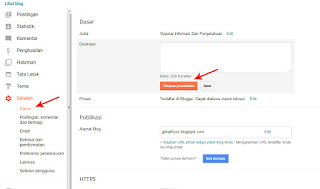
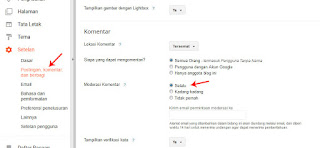
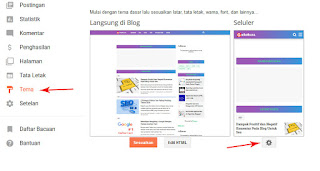
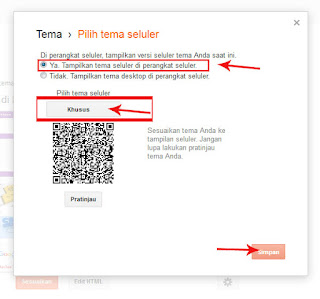
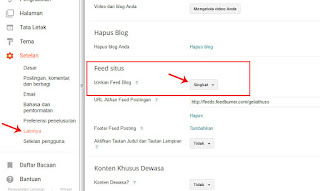
0 Response to "Setingan Dasar Blogspot Yang Harus Anda Ketahui Untuk Meningkatkan SEO"
Post a Comment